Connectez les AirPods à Microsoft Surface via le Bluetooth
- Les AirPod sont principalement conçus pour fonctionner avec les produits Apple avec des exceptions occasionnelles pour les PC Microsoft.
- Connecter des AirPod à un ordinateur portable Microsoft pour la première fois n'offrira pas la configuration de connexion automatique.
- Vous pouvez connecter vos AirPods à votre ordinateur portable Microsoft Surface en l'ajoutant via une connexion Bluetooth.
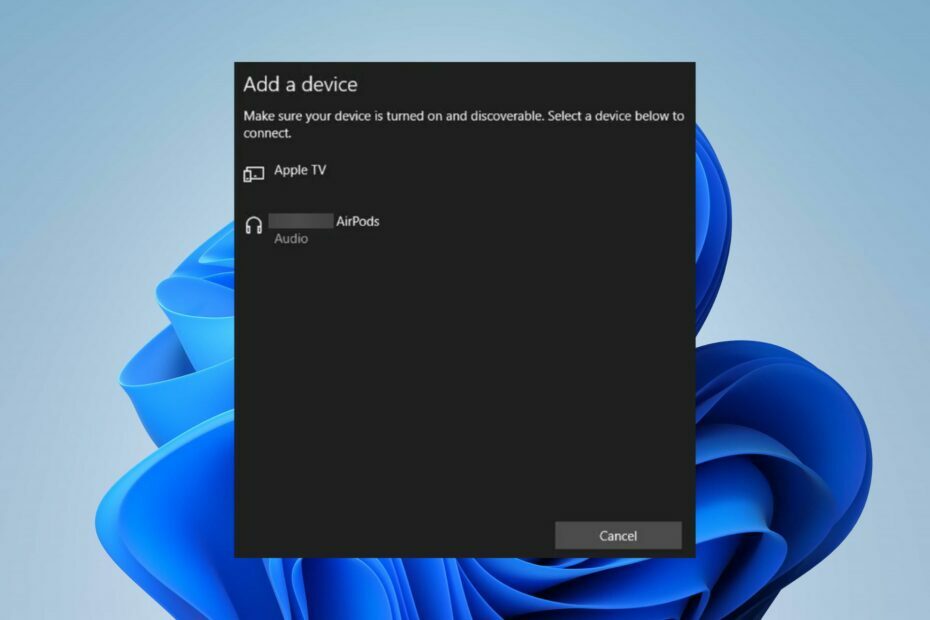
XINSTALLER EN CLIQUANT SUR LE FICHIER DE TÉLÉCHARGEMENT
- Téléchargez Fortect et installez-le sur votre PC.
- Démarrer le processus de numérisation de l'outil pour rechercher les fichiers corrompus qui sont la source de votre problème.
- Faites un clic droit sur Commencer la réparation afin que l'outil puisse démarrer l'algorithme de réparation.
- Fortect a été téléchargé par 0 lecteurs ce mois-ci.
De nombreux utilisateurs se demandent s'ils peuvent connecter leurs AirPods, un produit Apple, à leurs ordinateurs Windows. Cependant, c'est possible mais nécessite une petite solution de contournement. Ainsi, cet article vous guidera à travers les étapes détaillées pour connecter vos AirPods à Microsoft Surface.
De plus, nous avons un article complet sur Le microphone des AirPods ne fonctionne pas sur Mac et Windows 10/11. Ainsi, vous pouvez le vérifier si vous rencontrez un problème.
Pouvez-vous connecter des AirPod à un ordinateur portable Microsoft ?
Bien que les AirPod soient principalement destinés à être utilisés avec des appareils Apple, tels que les iPhones et les iPads, vous pouvez toujours les coupler avec des produits non Apple. Ainsi, vous pouvez connecter des AirPod à un ordinateur portable Microsoft, y compris les ordinateurs portables Surface.
De plus, cela est possible car les AirPod utilisent la technologie Bluetooth, qui est prise en charge par la plupart des ordinateurs portables modernes. Cependant, la fonction de couplage automatique ne sera pas disponible pour le PC, sauf s'il s'agit d'un Mac.
Toutefois, si Bluetooth ne s'allume pas, vous pourriez rencontrer des problèmes.
Comment connecter mes AirPods à ma Microsoft Surface ?
Connectez-vous via Bluetooth
- Assurez-vous que vos AirPods sont complètement chargés et à portée de votre ordinateur portable.
- Sur votre PC, faites un clic gauche sur le Commencer bouton dans votre barre des tâches, et choisissez Paramètres dans le menu déroulant.
- Sélectionner Bluetooth et appareils dans la barre latérale du volet gauche du menu Paramètres.
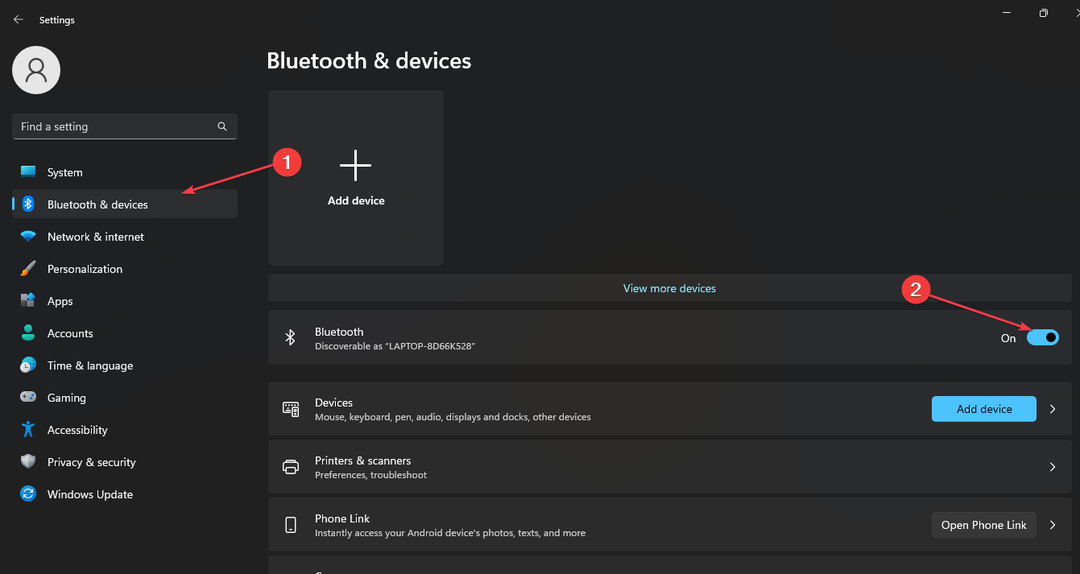
- Assurer la Bluetooth option est activée. Si ce n'est pas le cas, basculez le commutateur Bluetooth pour l'activer.
- Ouvrez le couvercle de votre Étui AirPods et appuyez et maintenez le bouton à l'arrière du boîtier jusqu'à ce que le Lumière LED sur le devant commence à clignoter en blanc.
- Sur votre ordinateur portable, cliquez sur le Ajouter un appareil option.

- Dans la fenêtre Ajouter un appareil, sélectionnez Bluetooth et attendez votre AirPods pour apparaître dans la liste des appareils disponibles.

- Cliquez sur votre AirPods lorsqu'ils apparaissent dans la liste pour permettre à votre ordinateur portable de commencer à se connecter à vos AirPods.
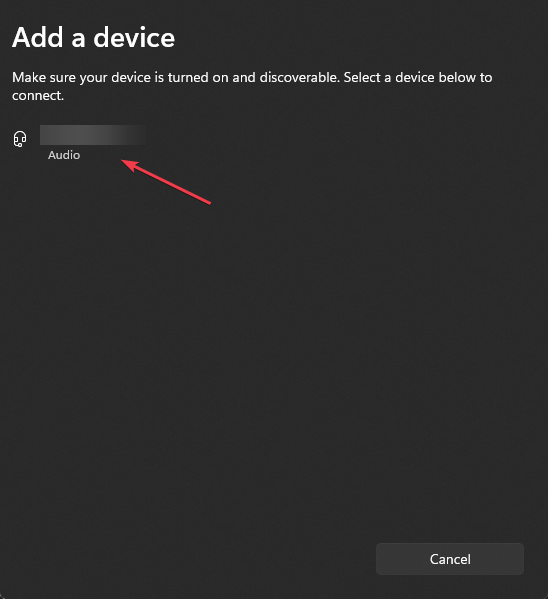
- Une fois la connexion établie, vérifiez si les AirPod sont connectés en lisant l'audio sur votre ordinateur portable.
Après la configuration initiale, vos AirPod devraient se connecte automatiquement à votre ordinateur portable Microsoft chaque fois qu'ils sont à portée et que le Bluetooth est activé sur les deux appareils.
- Macrium Reflect pour Windows: comment télécharger et installer
- Pagefile.sys est énorme: comment le supprimer ou le redimensionner
- Notepad++ pour Windows 11: comment le télécharger et l'installer
- 4 façons de quitter le mode sans échec en toute sécurité sous Windows 11
Si vous suivez les étapes ci-dessus et le Les AirPod ne fonctionnent pas dans Windows 11, vous pouvez consulter notre article sur les moyens de résoudre ce problème.
Alternativement, vous pourriez être intéressé par d'autres articles sur ce qu'il faut faire si vous rencontrez faible volume d'AirPods lorsqu'il est connecté à votre PC Windows.
De plus, nous avons un guide détaillé expliquant pourquoi Les AirPod continuent de se déconnecter de Windows et comment y remédier.
Si vous avez d'autres questions ou suggestions, veuillez les déposer dans la section des commentaires.
Vous rencontrez toujours des problèmes ?
SPONSORISÉ
Si les suggestions ci-dessus n'ont pas résolu votre problème, votre ordinateur peut rencontrer des problèmes Windows plus graves. Nous vous suggérons de choisir une solution tout-en-un comme Fortifier pour résoudre efficacement les problèmes. Après l'installation, cliquez simplement sur le Afficher et corriger bouton puis appuyez sur Lancer la réparation.


